Cómo convertir un archivo RAR a ZIP en Windows

¿Tienes archivos RAR que deseas convertir en archivos ZIP? Aprende cómo convertir un archivo RAR a formato ZIP.
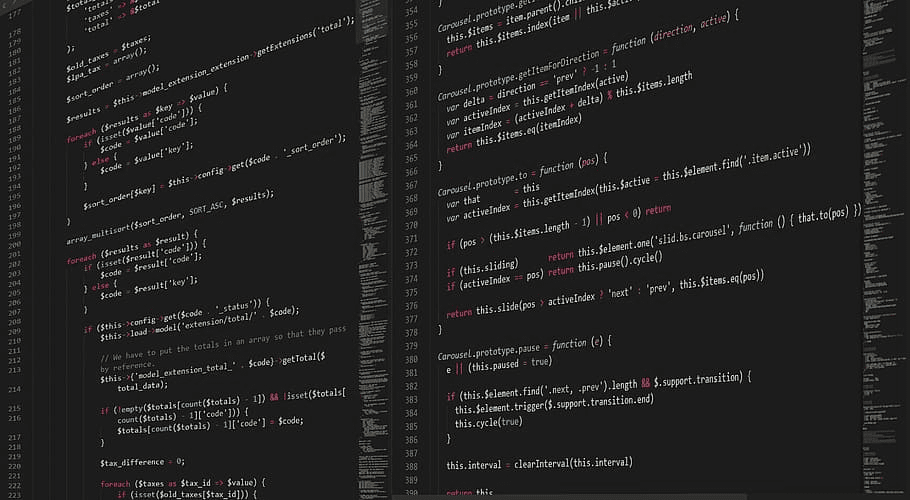
La mayoría de las personas están felices de colocar ventanas en mosaico una al lado de la otra en Windows cuando quieren leer dos documentos a la vez o tener abierta una ventana de una aplicación diferente. Tener varios documentos abiertos a la vez puede ser de gran ayuda si necesita seguir consultando otro documento. Por ejemplo, si está intentando codificar una función personalizada que está definida en un archivo separado.
Si desea ver más de un documento al mismo tiempo en Sublime Text 3, puede arrastrar una pestaña hacia una segunda ventana. Alternativamente, puede dividir la ventana principal en varias subventanas, luego hacer clic y arrastrar las pestañas de su documento a la subventana que prefiera.
Para configurar cuántas subventanas desea, haga clic en "Ver" en la barra superior, luego en "Diseño" en la lista desplegable. En el segundo nivel de la lista desplegable, seleccione cuál de los diseños preconfigurados desea.
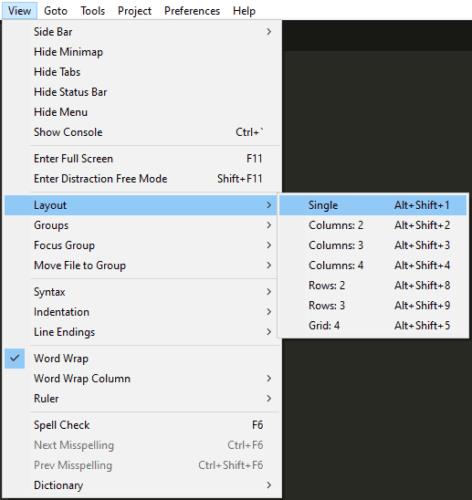
Haga clic en "Ver" y luego en "Diseño" en la lista desplegable y seleccione una opción del segundo nivel del menú.
Hay siete diseños preconfigurados, el valor predeterminado es tener solo una ventana, puede elegir tener dos, tres o cuatro subventanas una al lado de la otra, seleccionando el número respectivo de columnas. Alternativamente, puede optar por tener dos o tres subventanas apiladas verticalmente, o una cuadrícula de dos por dos.
Si desea agregar aún más subventanas, puede hacerlo, pero debe hacerlo una por una. Haga clic en "Ver" nuevamente, luego haga clic en "Grupos" directamente debajo de "Diseño". En el segundo nivel del menú, haga clic en "Nuevo grupo" para agregar una nueva subventana.
Agregar más subventanas de las sugeridas en los diseños preinstalados dará como resultado una cantidad de columnas con la última columna dividida verticalmente en el resto de subventanas. Puede seleccionar cuántas columnas aparecerán en esta vista seleccionando un valor "Máx. Columnas" en el mismo menú "Grupos".
Sugerencia: puede abrir una nueva subventana con un par de atajos de teclado. Para hacerlo, debe presionar Ctrl + K, luego Ctrl + Shift + Arriba. Puedes repetir tantas veces como quieras.
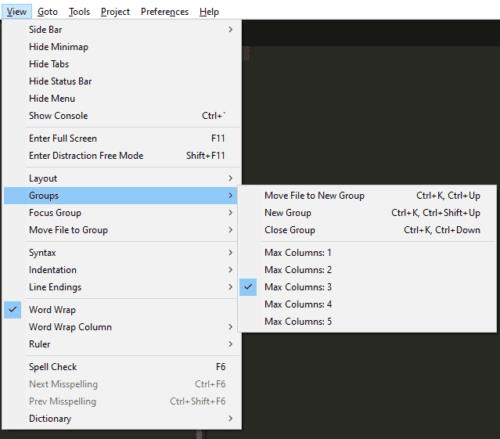
Presione Ctrl + K, luego Ctrl + Shift + Arriba para abrir una nueva ventana secundaria.
¿Tienes archivos RAR que deseas convertir en archivos ZIP? Aprende cómo convertir un archivo RAR a formato ZIP.
¿Necesitas programar reuniones recurrentes en MS Teams con los mismos miembros del equipo? Aprende a configurar una reunión recurrente en Teams.
Te mostramos cómo cambiar el color de resaltado para texto y campos de texto en Adobe Reader con este tutorial paso a paso.
En este tutorial, te mostramos cómo cambiar la configuración de zoom predeterminada en Adobe Reader.
Spotify puede ser molesto si se abre automáticamente cada vez que inicias tu computadora. Desactiva el inicio automático siguiendo estos pasos.
Si LastPass no puede conectarse a sus servidores, limpie la caché local, actualice el gestor de contraseñas y desactive las extensiones de su navegador.
Microsoft Teams actualmente no soporta transmitir sus reuniones y llamadas a su TV de forma nativa. Pero puede usar una aplicación de duplicación de pantalla.
Descubre cómo solucionar el Código de Error 0x8004de88 de OneDrive para que puedas volver a usar tu almacenamiento en la nube.
¿Te preguntas cómo integrar ChatGPT en Microsoft Word? Esta guía te muestra exactamente cómo hacerlo con el complemento ChatGPT para Word en 3 pasos sencillos.
Mantenga la caché despejada en su navegador web Google Chrome siguiendo estos pasos.






